Erstellt am 17.08.2009
Übersicht
Hinweis: Ich habe inzwischen ein neues HowTo geschrieben, das sich auf die (derzeit) aktuelle openSUSE 11.3 bezieht.
Es musste mal wieder ein neues Mobilgerät her, nachdem das alte zwar noch gut funktioniert, aber eben doch langsam etwas langsam wurde. Diesmal wieder ein Gerät aus dem günstigeren Preissegment was daher auch wieder ein paar Abstriche in Punkto Laufzeit und Geräuschentwicklung mit sich bringt. Mit dem Glaredisplay habe ich mich soweit arrangiert, nachdem es im Gegensatz zum alten Gerät wesentlich heller und brillianter ist und nicht zuletzt durch das LED-Backlight auch Stromsparender. Und wenn es dann doch mal zu stark spiegelt, kann man ja immer noch eine Folie drauf kleben.
Nun aber mal zum Gerät: es handelt sich um ein ASUS X5DAB-SX037C mit K50AB M/B-Version. Installiert wurde diesmal openSUSE 11.1 x86_64.
Wie auch schon bei meinen anderen HowTos empfehle ich dieses erst bis zu Ende zu lesen, da ich nicht umbedingt alles in der Reihenfolge aufzähle in der man die Anregungen auch ausführen sollte.
Installation
Nachdem man über F2 ins BIOS gelangt ist und dort das DVD-Laufwerk als primäres Bootmedium ausgewählt hat einfach die DVD reinstecken und die Installation starten. Ich habe mich für eine KDE 3.5-Installation entschieden, nachdem KDE 4 mir noch nicht so recht gefallen mag. Mit openSUSE 11.2 wird das aber wohl mal ausprobiert.
Bei der Partitionierung kam mir und dem Gerät zu Gute, dass die Festplatte bereits in zwei (mit recovery drei) Partitionen unterteilt war. Also noch der Windows-Partition ein paar weitere GB geklaut und mit der zweiten Partition für Linux verwendet.
Wenn es zur Einrichtung der Netzwerkkarte kommt, habe ich in Hinsicht auf den, wie ich finde schlechten Networkmanager von KDE, die Traditionelle Methode über ifup gewählt. Unter der Sektion WLAN und Netzwerk erkläre ich aber wie man mit WICD einen alternativen Netzwerkmanager installieren kann, mit dem dann WLAN und LAN bestens funktionieren. Den SSH-Port habe ich ebenfalls noch freigeschaltet, das ist aber natürlich jedermann selbst überlassen.
Am Ende der Installation habe ich gleich noch die letzten Updates installieren lassen und dann in das neue System gebootet; womit ich zur zweiten Sektion nämlich dem grafischen System komme.
Grafisches System
Wahrscheinlich landet ihr genauso, wie ich erstmal in der Konsole, da die SuSE-Installation standardmäßig den radeonhd-Treiber installiert, der aber mit der verbauten Grafikkarte (ATI Radeon HD 4570) nicht zurecht kommt. Also flux in der /etc/X11/xorg.conf in der Sektion der Grafikkarte das "hd" von "radeonhd" entfernt und mit /etc/init.d/xdm restart einen Neustart des X-Servers veranlasst. Damit war die Grafik erstmal wieder gerettet.
Update: Inzwischen habe ich auch den fglrx-Treiber zum Laufen überreden können. Der Clou: im Bios unter Advanced bei der VGA-Option von Xpress auf dGPU umstellen.
Anschließend den aktuellen Treiber von der ATI-Homepage herunterladen (derzeit ati-driver-installer-9-9) und wie gewohnt ein RPM-Paket erstellen und installieren:
sh ati-driver-installer-9-9-blah.run --buildpkg SuSE/SUSE111-AMD64 rpm -Uvh fglrx64_7_4_0_SUSE111-8.65-1.x86_64.rpm
Als nächstes geht es in der Konsole weiter (evtl. muss dazwischen auch einmal neugestartet werden...): hier zunächst checken, ob die Umstellung im BIOS erfolgreich war:
aticonfig --lsa * 0. 01:00.0 ATI Mobility Radeon HD 4500 Series * - Default adapter
Und wenn nur noch eine Karte gefunden wird über
aticonfig --initial
den Treiber in der xorg.conf verankern.
Nach einem Neustart des X-Servers (/etc/init.d/xdm restart) könnte das ganze schon geklappt haben (evtl. ist aber auch hier ein Neustart nötig um den radeon-treiber zu "entfernen" - ich habe bei meinen Installationsversuchen diverse Male neugestartet, da das Bild unter anderem wieder schwarz blieb, sodass ich hier nicht genau sagen kann, wann es nötig ist und wann nicht).
Die Helligkeitstasten funktionieren jetzt leider nicht mehr, aber dafür habe ich ein kleines Script geschrieben, was über /proc/acpi/video/VGA1/LCDD/brightness die Helligkeit setzt:
#!/bin/sh
MINBR=0;
MAXBR=13;
CURBR=`tail -n1 /proc/acpi/video/VGA1/LCDD/brightness | sed 's/.*: \([0-9]\+\).*/\1/'`;
case "$1" in
up)
test ${CURBR} -lt ${MAXBR} && echo $(( ${CURBR} + 1 )) > /proc/acpi/video/VGA1/LCDD/brightness;
;;
down)
test ${CURBR} -gt ${MINBR} && echo $(( ${CURBR} - 1 )) > /proc/acpi/video/VGA1/LCDD/brightness;
;;
*)
echo "Usage: brightness up|down";
exit 1;
;;
esac
exit 0;
Das ganze wird im kcontrol als Tastenkombination für Strg+F5 bzw Strg+F6 mit jeweils sudo /usr/local/bin/brightness up bzw. down eingetragen. Wer xbindkeys lieber mag kann natürlich auch dieses verwenden...
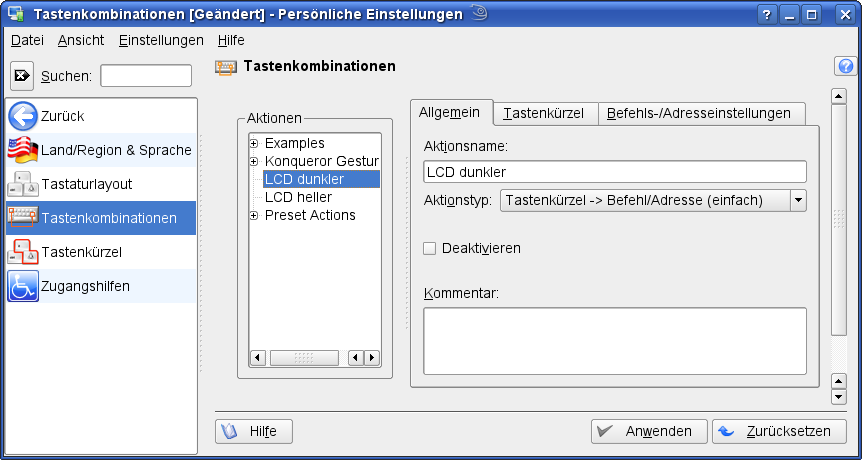
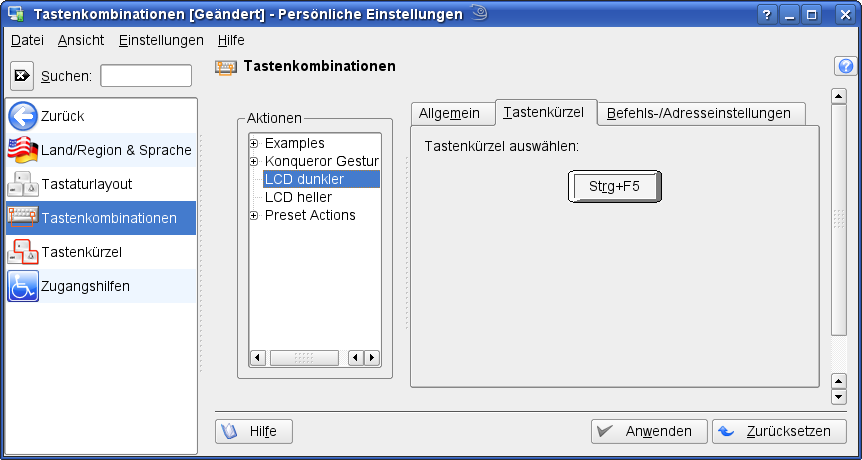
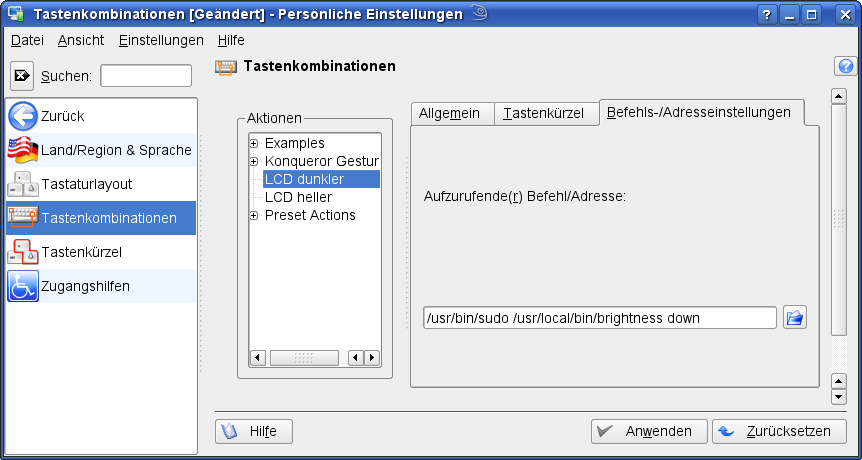
Jetzt muss nur sudo noch so konfiguriert werden, dass der Befehl ohne abfrage eines Passworts ausgeführt werden darf, denn das schreiben in /proc erfordert root-Rechte (einfach ans Ende der Datei folgende Zeile einfügen):
visudo %users ALL=(ALL) NOPASSWD: /usr/local/bin/brightness
Damit sollte die Sache wieder flutschen.
Und weil ich gerade noch meine lieben Probleme beim Fernsehen hatte (X-Server ist bei manchen Programmen abgestürtzt und hat den Kernel gleich mitgenommen) noch mein hinweis: verwndet anstatt dem XV-Video-Treiber lieber den xhsm. Damit (und noch ein paar Einstellungen in der xorg.conf) geht es jetzt. Probiert mal aus, ob es mit dem andern Videotreiber geht, ansonsten werde ich euch auch nochmal meine xorg.conf hier reinstellen 
WLAN und Netzwerk
Die Netzwerkkarte fürs LAN wird ohne Probleme erkannt und funktioniert anstandslos (es handelt sich um einen Realtek RTL8111/8168B PCI Express Gigabit Ethernet controller). Die WLAN-Karte arbeitet mit einem Atheros-Chipsatz, der vom ath9k-Treiber unterstützt wird. Dieser ist zwar bei SuSE dabei, allerdings in einer zu alten Version, weswegen ihr zunächst im Yast (oder mit zypper) ein neues Repository einfügen müsst - einfach folgende URL angeben:
http://download.opensuse.org/repositories/driver:/wireless/11.1-update/
Ist das Repository eingerichtet müsst ihr nun nur noch das Paket compat-wireless-kmp-default installieren (z.B. über sudo zypper in compat-wireless-kmp-default). Nach einem Neustart solltet ihr jetzt im Yast die WLAN-Karte vorfinden.
Wenn ihr nun den WICD (Wireless Interface Connection Daemon) installieren wollt, mit dem man übrigens auch kabelgebundene Netzwerke konfigurieren kann, dann lasst die WLAN-Karte im Yast einfach unkonfiguriert und geht das folgende HowTo durch: Wicd - openSUSE.
Sollte der wicd-Daemon bei euch nicht gleich starten wollen, dann startet den dbus einmal neu, nachdem er womöglich noch nicht das neue Regelwerk für WICD eingelesen hat: /etc/init.d/dbus restart und anschließend die PID von WICD löschen: rm /var/run/wicd/wicd.pid. Jetzt könnt ihr nochmal versuchen WICD zu starten: /etc/init.d/wicd start.
Im KDE könnt ihr jetzt einfach das Programm wicd-client ausführen und es sollte im Tray-Bereich ein neues Icon mit den netzwerkmanagertypischen Monitoren erscheinen. Der Rest ist eigentlich soweit selbsterklärend.
Webcam
Nachdem das Notebook auch eine Webcam hat, wollte ich natürlich auch diese zum laufen bekommen.
Update 3: Heute ist ein Kernelupdate reingeschneit, der den Treiber aus dem folgenden Repo überflüssig macht. Wenn ihr also den neuesten Kernel auf eurem Schleppi habt, braucht ihr das Paket uvcvideo-kmp-default aus dem folgenden Repo nicht mehr installieren:
http://download.opensuse.org/repositories/drivers:/webcam/openSUSE_11.1_Update/
Das Repository selber könnt ihr aber schon einbinden um das unten erwähnte libv4l zu installieren, das das Kamerabild richtig herum dreht (siehe Update 2).
Um der Kamera jetzt noch ein Bild zu entlocken installiert ihr euch das Programm luvcview, was ihr z.B. bei Packman bekommt: http://packman.links2linux.de/package/luvcview.
Leider ist die Kamera auf dem Kopf eingebaut und ich habe noch keinen Schalter gefunden mit dem man das Bild drehen kann, aber allein zum testen reicht es ja auch so schon mal.
Update 1: zum Thema Kamera auf dem Kopf - ich bin bei der Suche nach einer Lösung über zwei Seiten gestolpert: einmal ein Howto mit einem Patch für uvcvideo (der allerdings mit der zweiten Seite über die ich gestolpert bin demnächst überflüssig sein sollte): http://ubuntuforums.org/showthread.php?t=838210. Der Patch wird aber nicht mehr weiter gepflegt, da durch die zweite Seite Web-Archiv: http://lists.berlios.de/pipermail/linux-uvc-devel/2009-June/004886.html Abhilfe in Form der libv4l kommen wird. Hier habe ich dem Entwickler bereits eine E-Mail mit den nötigen Daten zukommen lassen. Die beiden Dateien habe ich hier auch nochmal verlinkt, falls die Hardware bei euch abweicht, sodass ihr das dann ebenfalls dem Entwickler zukommen lassen könnt: dmi.log und lsusb.log.
Vielleicht gibt es also schon bald eine neue Version von libv4l, sodass das Bild richtig herum angezeigt wird 
Update 2: Mich hat soeben eine Mail vom Entwickler mit einer vorab-Version erreicht, mit der die Kamera jetzt anständig funktioniert.
Inzwischen gibts im webcam-Repository von oben auch die 0.6.1-Bibliotheken. Ihr müsst also einfach noch die beiden Pakete libv4l und libv4l-32bit installieren. Ansonsten findet ihr unter folgendem Link die Quellen.
Starten könnt ihr das ganze dann z.B. mit LD_PRELOAD=/usr/lib64/libv4l/v4l1compat.so vlc v4l2:///dev/video0 oder wenn ihr eine 32Bit-Anwendung wie Skype habt mit LD_PRELOAD=/usr/lib/libv4l/v4l1compat.so skype
Funktionsliste
Wie immer kommt zum schluss noch meine Funktionsliste mit den Komponenten des Geräts und dem Funktionsstatus. Insgesamt kann ich sagen, dass bei diesem Gerät eigentlich alles funktioniert. Nachdem der Grafiktreiber jetzt auch endlich funktioniert ist das Gerät vollständig unterstützt. Über hdparm -B 1 /dev/sda lässt sich vielleicht auch noch etwas Akku sparen...
| Komponente | Funktion | Status | siehe auch |
| AMD Athlon(tm) X2 Dual-Core QL-64 | Cool'n Quiet / powernow_k8 | funktioniert | |
| Grafikkarte | 2D, 3D, VGA-Out | 2D funktioniert, 3D mit fglrx-Treiber, VGA nicht getestet | |
| Soundkarte | aufnehmen, abspielen | funktioniert | (Masterkanal = Front) |
| LAN, WLAN | Netzwerkverbindung | funktioniert | http://linuxwireless.org/en/users/Drivers/ath9k
WICD Wicd - openSUSE |
| DVD-Laufwerk | lesen, brennen | funktioniert | |
| Touchpad | Mauszeiger, Scrollen | funktioniert | (Scrollen mit zwei Fingern ziehen, Mittelklick mit zwei fingern antippen, Rechtsklick mit drei fingern antippen) |
| USB | 4 Anschlüsse | funktioniert | |
| Funktionstasten | Lauter/Leiser/Mute, WLAN | funktionieren seit Kernelupdate | |
| Bildschirm | heller/dunkler | funktioniert | /proc/acpi/video/VGA/LCDD/brightness |
| Cardreader | SD-Karten lesen | funktioniert | |
| ACPI | Lüftersteuerung / Akku | funktioniert | |
| Webcam | Bilder/Videos aufnehmen | funktioniert
(Bild mit neuer libv4l-Version nicht mehr gedreht) |
Web-Archiv: http://linux-uvc.berlios.de/
luvcview http://hansdegoede.livejournal.com/7622.html |
Das war dann soweit das HowTo zur Installation von openSUSE 11.1 x86_64 auf dem X5DAB von ASUS. Ich hoffe, dass es euch weitergeholfen hat und würde mich natürlich auch über weitere Erkenntnisse sehr freuen.